Desinstale os aplicativos mais “volumosos”
A primeira e mais simples maneira de liberar a memória do iPhone é certamente remover todos aqueles aplicativos potencialmente inúteis instalados no dispositivo e que ocupam espaço excessivo no dispositivo.
Para descobrir quais aplicativos ocupam mais espaço no seu iPhone, você precisa acessar a tela inicial do dispositivo, pressão o ícone de Configurações (aquele em forma deengrenagem), toque em Geral e então na voz IPhone de espaço livre. Se você estiver usando um dispositivo com uma versão iOS anterior a 11 instalada, você deve ir para Configurações> Geral> Dispositivo e Espaço iCloud e, em seguida, Gerenciar espaço, sob o título Espaço do dispositivo.
Agora, você deve se encontrar em frente a uma tela com uma lista de todos os aplicativos instalados no seu iPhone. Para eliminar as que ocupam mais espaço e que ao mesmo tempo julga supérfluas, selecione o seu nome e carregue no botão Excluir aplicativo presente na tela que se abre. Para identificar aplicativos que não são realmente úteis mais rapidamente, você pode levar em consideração o última data de abertura listados sob o nome de cada um deles. Em teoria, os menos úteis são também aqueles que você menos usa e, portanto, abriu menos recentemente.
Lembre-se de que, ao fazer o que acabei de indicar, os aplicativos selecionados e os documentos e dados relacionados serão completamente removidos do dispositivo. No entanto, se por algum motivo você preferir remover apenas o aplicativo, deixando os arquivos e informações relacionados intactos e se você tiver um dispositivo com iOS 11 ou versões posteriores instaladas, você pode pressionar Desinstalar aplicativo que, ao contrário do comando acima mencionado, permite que você libere o espaço ocupado pelos aplicativos em seu iDevice, no entanto, eles mantêm os documentos e dados relacionados. Portanto, se você escolher esta opção, se precisar reinstalar os aplicativos excluídos, todos os seus dados podem ser recuperados.

Então, partindo do pressuposto de que, como diz o velho ditado, é melhor prevenir do que remediar e também considerando o fato de que remover "manualmente" todos os aplicativos desnecessários e volumosos pode tornar-se estressante, muito estressante, você pode simplificar e automatizar o execução desta operação contando com a remoção automática de aplicativos (disponível apenas a partir do iOS 11). Na verdade, é um recurso que, tão facilmente dedutível, entra em ação por si só indo para remover os aplicativos menos usados sem excluir dados e documentos.
Para habilitá-lo, basta tocar no texto Habilidades que você encontra ao lado de Remova os aplicativos que você não usa, sempre na seção Ajustes> Geral> iPhone Free Space. A mesma funcionalidade também pode ser ativada tocando no item iTunes Store e App Store da seção Configurações do iOS e, em seguida, trazendo ON a mudança que você encontra em correspondência com o texto Remova os aplicativos que você não usa que está na parte inferior da tela.
Limpar dados do aplicativo
Você provavelmente não sabia disso, mas precisa saber que alguns aplicativos, como Safári, Facebook e aqueles para downloads de papel de parede, incluem cache e arquivos temporários que, com o tempo, inevitavelmente ocupam uma grande quantidade de espaço de armazenamento no dispositivo. Consequentemente, remover (quando possível) esses dados pode ser útil, ainda mais útil para liberar a memória do iPhone.
Mas como deletar os dados em questão? Vou explicar para você agora mesmo! Quanto ao Safari, acesse a seção Configurações iOS, toque no item Safári anexado à tela que abre e, em seguida, pressiona Limpar dados do site e do histórico duas vezes seguidas.
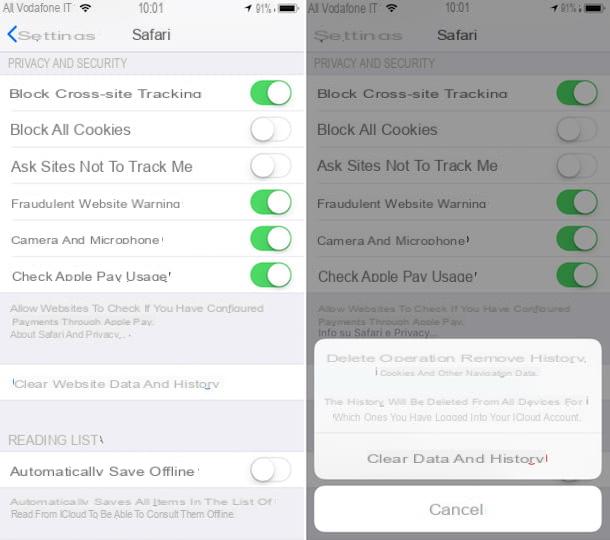
Ao realizar essas etapas, no entanto, lembre-se de que não apenas o cache do Safari será excluído, mas também a lista de sites da Internet que você abriu recentemente. Outra coisa importante que você deve levar em consideração é o fato de que a navegação não será apenas excluída do seu iPhone, mas também de outros dispositivos que possam estar conectados à sua conta do iCloud (por exemplo, Mac e iPad).
Além de dados e histórico de navegação, até mesmo a lista de leitura offline (ou seja, os links que são salvos na lista de leitura do aplicativo) do famoso navegador da Apple pode ocupar um espaço precioso no dispositivo de uma forma totalmente inútil. Conseqüentemente, recomendo que você faça uma limpeza saudável de vez em quando.
Para fazer isso, vá para Configurações, toque em Geral e então pressiona IPhone de espaço livre. Se, por outro lado, uma versão do iOS anterior a 11 estiver instalada no seu dispositivo, você deve ir para Configurações> Geral> Dispositivo e Espaço iCloud e pressão a voz Gerenciar espaço que você encontra em correspondência com o texto Espaço do dispositivo.
Então, e em ambos os casos, escolha Safári na lista de aplicativos instalados no dispositivo. Em seguida, pressão o botão Editar presente na parte superior direita da tela que foi aberta, pressiona "-" (símbolo de menos) apareceu em correspondência com o texto Lista de leitura offline e pare no botão excluir você vê aparecer à direita.
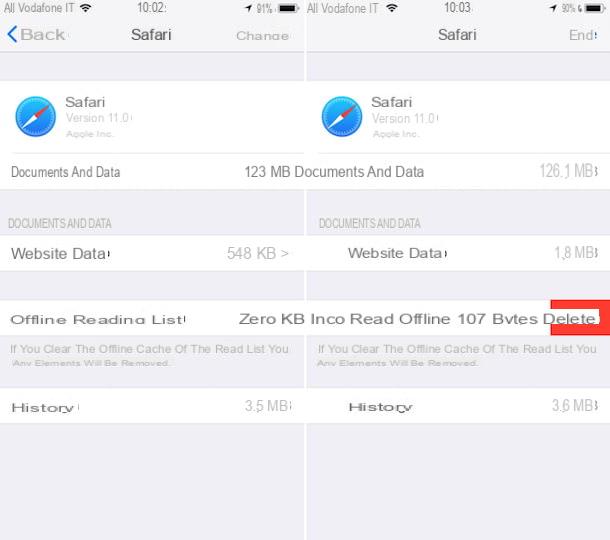
Quanto ao Facebook, infelizmente não existe uma função especial para a eliminação de arquivos de cache, para retirá-los do dispositivo é necessário colocar em prática um procedimento que certamente é impraticável mas, sobre isso não chove, eficaz: retirar e e instale o aplicativo novamente. Para excluir o aplicativo, basta pressionar e continuar pressionando o ícone até que ele comece a "dançar", toque no "X" que você vê aparecer na parte superior direita do último e, em seguida, pressão o botão excluir em resposta ao aviso que você vê aparecer na tela. Para obter mais informações, você pode ler meu artigo sobre como desinstalar aplicativos do iPhone.
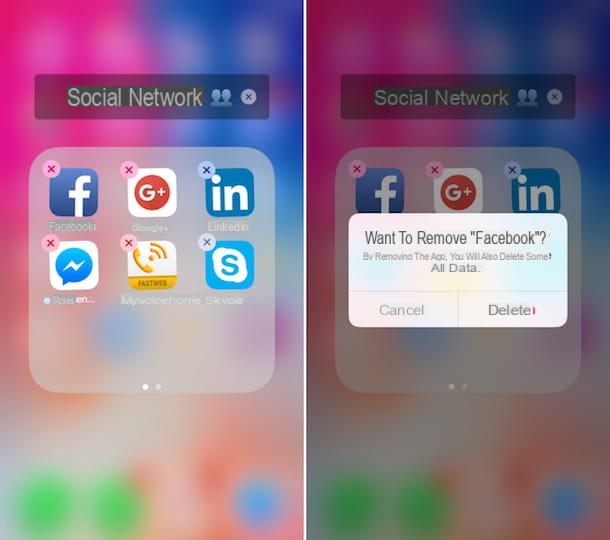
O mesmo vale para todos os outros aplicativos do iPhone que tendem a acumular uma quantidade maior de arquivos temporários. A única exceção é representada por aplicativos que integram uma funcionalidade específica, como os pares para baixar novos papéis de parede para o dispositivo, nos quais, de fato, costuma haver um botão para deletar o cache ou em o quequer caso ambos para limitá-lo a um certo número de MB.
Outra coisa que eu convido você a fazer para liberar o máximo de espaço possível no seu iPhone removendo os dados relativos ao uso dos aplicativos é aproveitar a função Compartilhamento de arquivos di iTunes o que, na verdade, permite que você exclua arquivos desnecessários nos aplicativos. Muitos aplicativos, como no caso dos gerenciadores de download, tendem a acumular arquivos que são copiados para a memória do iPhone ou baixados da Internet que você esquece de remover e que, como pode ser facilmente entendido, ocupam espaço no iDevice.
Para usar o recurso em questão, conecte o iPhone ao computador usando seu cabo Lightning / Dock, aguarde alguns instantes para o iTunes iniciar (se isso não acontecer automaticamente, inicie o aplicativo manualmente usando seu ícone), clique no botão 'ícone do iPhone que você vê aparecer no canto superior esquerdo da janela do programa e selecione o item Compartilhamento de arquivos na barra lateral. Em seguida, clique nos ícones de todos os aplicativos nele e quando na parte direita do iTunes você encontrar arquivos desnecessários para excluir, clique em seus ícones e pressão o botão Cancún o barra de espaço no teclado do computador para excluí-los imediatamente. Muito fácil!
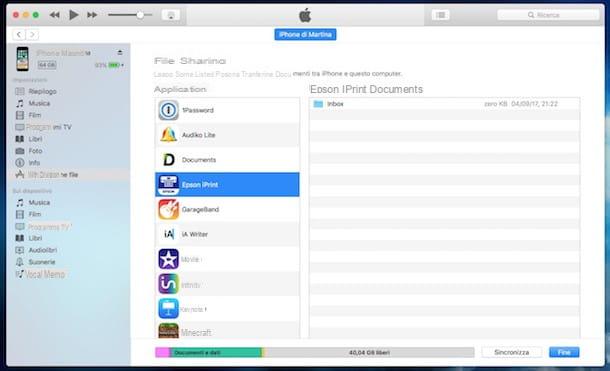
Gerenciar elementos multimídia
Agora, vamos prosseguir com o gerenciamento de arquivos multimídia. Na verdade, até fotos, músicas e vídeos ocupam um espaço considerável no dispositivo, limitando sua memória. Resta sempre que remover os elementos que não são mais úteis e a melhor forma de economizar espaço no iPhone, também existem "truques" que podem permitir que você continue a ter seus arquivos sem excluí-los completamente. Vamos analisar o assunto com mais detalhes.
Fotos e vídeos
No que diz respeito a fotos e vídeos, meu conselho é transferir tudo sobre a competição, como expliquei a você no meu tutorial sobre como importar fotos do iPhone e remover conteúdo do iDevce que você acha que não é apropriado sempre carregue com você.
Para excluí-los, abra o aplicativo foto iOS, selecione a guia Álbum, então vá para Todas as fotos e toque no botão Selecionar canto superior direcção. Em seguida, selecione os elementos que deseja excluir e pare no ícone de cesta canto inferior direcção. Feito!
Então lembre-se de ir ao álbum Excluído recentemente (que, na verdade, contém todos os arquivos excluídos recentemente e permite restaurá-los em caso de exclusões acidentais) do aplicativo Fotos e excluir os arquivos de lá também. Você pode encontrar mais informações sobre isso em meu tutorial sobre como excluir fotos do iPhone.
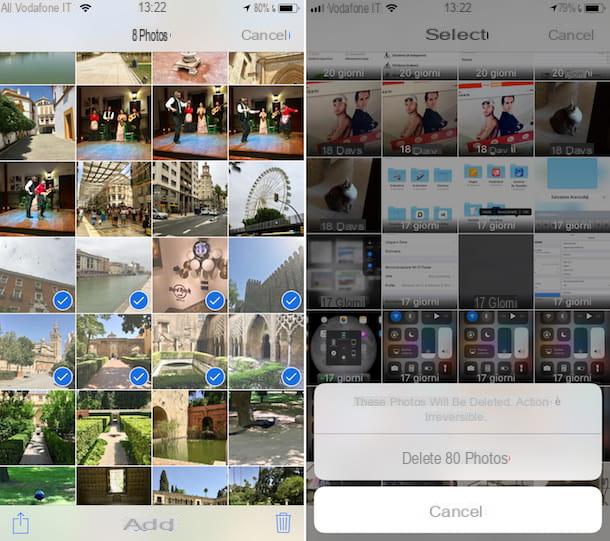
Outro sistema que sugiro que você considere para liberar a memória do iPhone é ativar Biblioteca de fotos do ICloud e tirar proveito da função de otimização de espaço. Na verdade, é um serviço gratuito da marca Apple que arquiva automaticamente fotos e vídeos feitos com iDevices online e mantém apenas versões otimizadas destes no smartphone (aqueles em alta o queidade podem ser baixados conforme necessário). Você pode habilitá-lo indo para Configurações> Fotos e continua ON a troca para o item Biblioteca de fotos do ICloud. Para mais detalhes em meu tutorial sobre como armazenar fotos no iCloud.
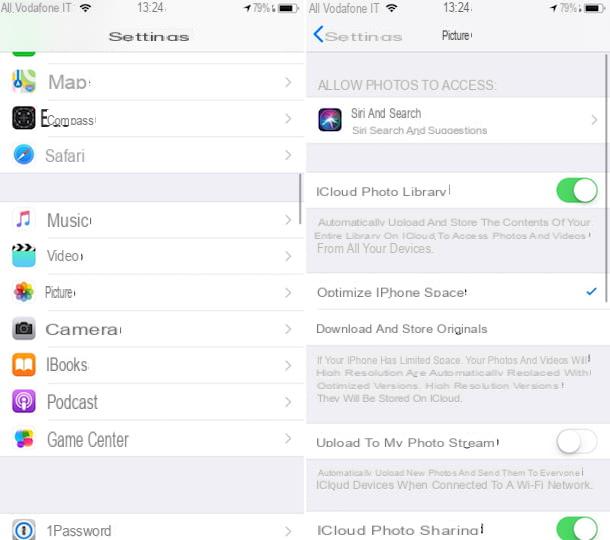
música
Quanto à música, se você copiou a biblioteca do iTunes para o seu iPhone, recomendo que você reveja as configurações para ter certeza de que apenas as músicas que realmente interessam a você sejam transferidas para o smartphone. Para obter mais informações, leia meu guia sobre como transferir músicas do PC para o iPhone.
Você também pode economizar espaço assinando um serviço de streaming de música , Tais como A apple Música que, como se pode facilmente deduzir, está perfeitamente integrado com os produtos da empresa por se tratar de uma solução made in Apple. Desta forma, poderá diminuir a biblioteca multimédia do seu iPhone tendo a possibilidade de ter tudo ao alcance da nuvem. A utilização do serviço tem um custo de 9,99 euros / mês (ou 14,99 euros / mês para o plano familiar que suporta até 6 utilizadores ou 4,99 euros / mês para estudantes) mas é oferecido um período experimental gratuito. Pense, também permite criar uma biblioteca de mídia na nuvem e sincronizá-la entre todos os dispositivos conectados ao mesmo ID Apple.
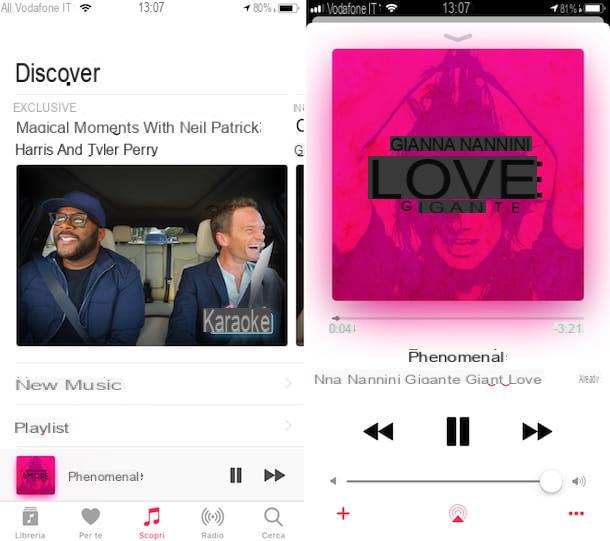
Outras dicas úteis
Tendo em conta que o espaço disponível no iPhone pode ainda não ser suficiente (também porque ao contrário de outros smartphones concorrentes não é um dispositivo com memória expansível), contar com um ou mais serviços de armazenamento na nuvem pode certamente ser de grande importância. Ajude a manter seus arquivos intactos sem sobrecarregar a capacidade do dispositivo. Não tem a menor ideia do que são esses serviços de armazenamento em nuvem ou não sabe em o que confiar? Em seguida, dê uma olhada na lista especial que preparei para você e que você encontra a seguir para limpar sua mente imediatamente.
- iCloud unidade - Este é o serviço de armazenamento em nuvem disponibilizado pela própria Apple. Portanto, está incluído em todos os iPhones. O plano básico é gratuito e oferece 5 GB de espaço, mas eventualmente é possível mudar para planos pagos de 50 GB de espaço para 0,99 euros / mês, de 200 GB de espaço para 2,99 euros / mês e de 2 TB de espaço para 9,99 euros / mês em caso de necessidade. É ótimo para armazenar dados de aplicativos no iOS e para usar os serviços mencionados anteriormente. Para mais detalhes você pode consultar meu artigo sobre o assunto.
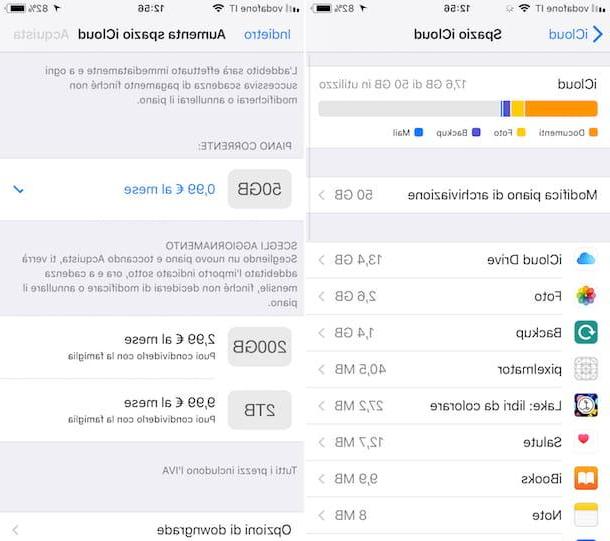
- Google drive - É o serviço de armazenamento em nuvem disponibilizado pelo Google, por meio do o que todos os tipos de arquivos podem ser armazenados. Um aplicativo dedicado está disponível para iPhone. O plano básico gratuito oferece 15 GB de armazenamento, enquanto os pagos, destinam-se à ativação do serviço Google One, a partir de € 1,99 / mês para 100 GB de armazenamento, até um máximo de 30 TB, com preço de € 299,99 / mês. Para mais informações, sugiro que você dê uma olhada em meu tutorial dedicado ao tema.
- Dropbox - Famoso serviço de armazenamento em nuvem que pode ser usado por quase todos os dispositivos, incluindo iPhone (na forma de um aplicativo especial). Ele oferece 2 GB de espaço de graça (que pode ser aumentado convidando outros amigos para o Dropbox e participando de várias promoções). Se necessário, o plano pago a partir de 9,99 euros / ano também pode ser ativado para trazer o espaço de armazenamento disponível até 1TB. Para saber mais, leia meu tutorial dedicado ao tema.
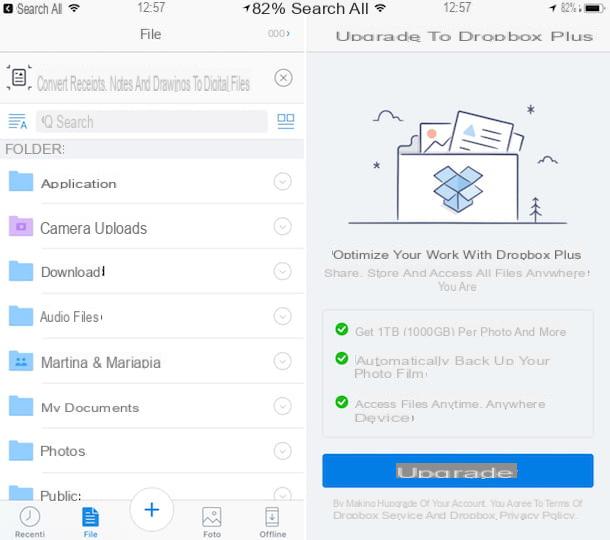
- onedrive - É o serviço de armazenamento em nuvem da Microsoft. A partir do iPhone, ele pode ser acessado por meio do aplicativo dedicado. O plano básico é gratuito e oferece 5 GB de espaço de armazenamento, mas os planos eventualmente pagos também estão disponíveis a partir de 50 GB por 2 euros / mês e a partir de 1TB por 7 euros / mês. Para saber mais leia meu tutorial sobre o assunto.
Para concluir, gostaria de salientar que se você optar por usar um ou mais dos serviços acima mencionados para arquivamento no destaque de seus arquivos, você pode gerenciar tudo confortavelmente desde seu iPhone usando o app Envie o, incluído "padrão" a partir do iOS 11. É um aplicativo que, como pode ser facilmente deduzido pelo próprio nome, permite gerenciar todos os arquivos fisicamente presentes no dispositivo, bem como acessar aqueles armazenados na rede a partir de um único e localização conveniente. Para usá-lo, você ainda terá que baixar o aplicativo original do serviço de referência para o seu iPhone, mas para sua conveniência, você pode organizar todos os seus documentos em Arquivo sem ter que abrir todos os aplicativos todas as vezes.
Como liberar memória do iPhone

























